Работа с интерфейсом в Андроид
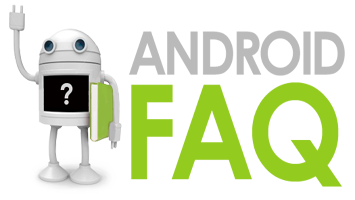
Первое, что вы увидите после завершения настройки - экран блокировки, на котором отображаются дата, время, уведомления о пропущенных звонках и сообщениях, название оператора сотовой связи и любая другая полезная информацию, которую можно добавить сюда с помощью виджетов.
В стандартном интерфейсе Android используется многофункциональное кольцо разблокировки. Свайп (свайп – движение пальцем по сенсорному экрану без отрыва) по этому кольцу вправо, собственно, и имеет функцию перехода на рабочие столы, движение влево вызывает приложение Камера, а вверх – запуск Google Now (о нём позже). В некоторых интерфейсах кольцо нужно двигать вверх (HTC Sense), а в некоторых - его нет вообще (Samsung TouchWiz) и разблокировка производится свайпом по любому месту экрана.
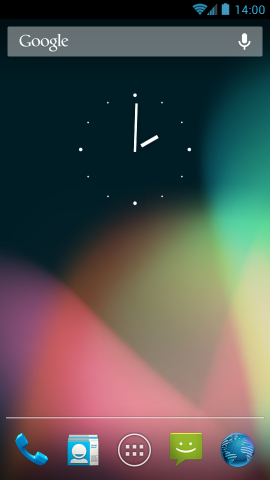
После разблокировки устройства вы попадаете на рабочий стол. На Android-устройствах их стандартно пять, перемещаться между ними можно свайпами влево и вправо, при этом, каждый может быть настроен по вашему вкусу. Некоторые элементы будут отображаться на всех экранах:
- панель уведомлений (она отображается вообще во всех приложениях, кроме полноэкранных),
- панель поиска Google и панель с часто используемыми приложениями (которые также можно настроить самостоятельно) и кнопкой перехода ко всем программам и виджетам.
Элементы на рабочих столах бывают двух видов: иконки приложений и виджеты. Иконки приложений – это просто ярлыки для запуска программ, которые вы можете группировать по рабочим столам и папкам (просто перетаскивая их друг на друга).
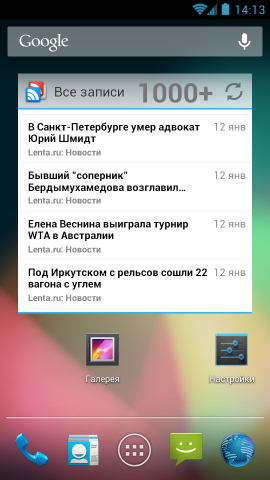
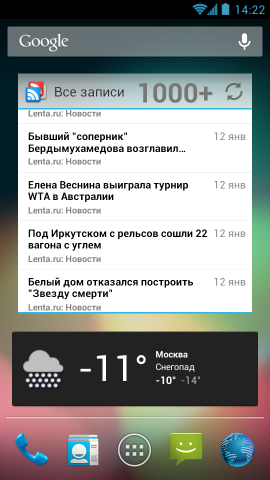
Второй и более интересный тип элементов – виджеты. Они могут выполнять самые разнообразные функции и, фактически, являются мини-программами на рабочих столах. Они могут устанавливаться как с обычными приложениями, расширяя их функциональность (например, с программой Google Reader для чтения RSS лент), так и совершенно отдельно (всевозможные виджеты часов, настроек, и просто отображающие полезную информацию). С их помощью вы сможете быстро ознакомиться с последними событиями и уведомлениями от приложений, посмотреть погоду на неделю, баланс вашего счёта или даже включить вспышку смартфона для использования в качестве фонарика, и всё это не заходя ни в одно отдельное приложение.
Настройка рабочих столов
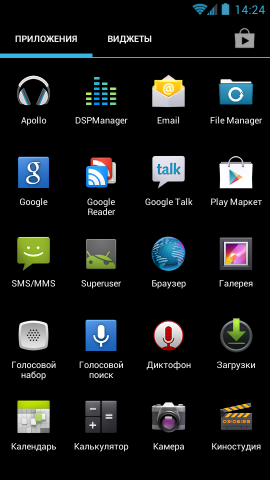
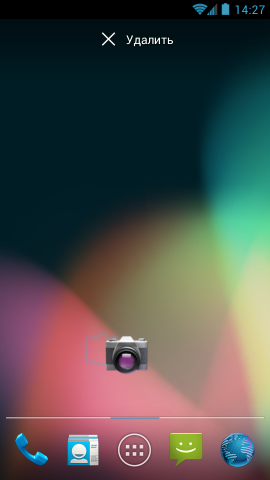
Для настройки рабочих столов по собственному вкусу вам необходимо нажать на центральную кнопку в нижней панели (она не всегда находится именно на этом месте, но обычно имеет похожую иконку) и перейти к списку всех установленных приложений и виджетов. Для вашего удобства они разделены на две отдельные вкладки. Для того, чтобы поместить иконку приложения на домашний экран вам необходимо нажать и удерживать иконку нужной программы, пока не отобразится рабочий стол. После этого, не отрывая палец от экрана, просто перетащите её в нужное место.
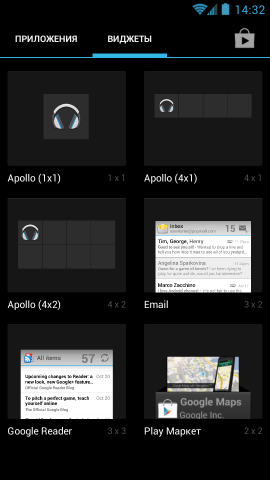
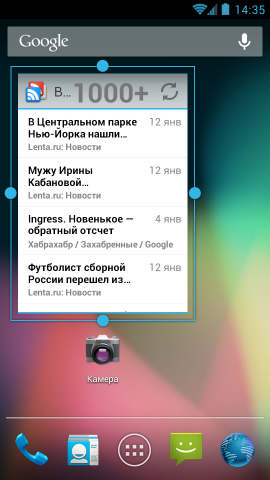
Теперь попробуем добавить виджет. Большой разницы с обычными иконками здесь нет, но в ряде случаев можно изменить его размер. Что же, откроем список всех приложений и перейдём к вкладке “Виджеты”. Выберем, например, виджет уже знакомого нам Google Reader и проведём с ним ту же самую операцию. После того, как вы успешно выполнили данное действие, нажмите на сам виджет, подержите палец до короткой вибрации и отпустите. Вокруг виджета появится рамка с точками на каждой из сторон. Потянув за них, вы сможете уменьшать и увеличивать его размеры, чтобы добиться желаемого результата.
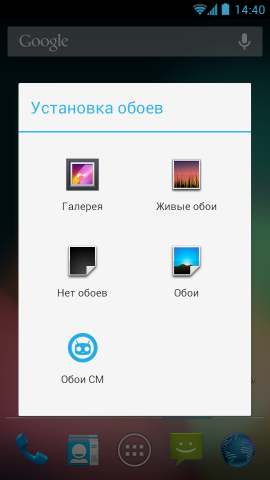
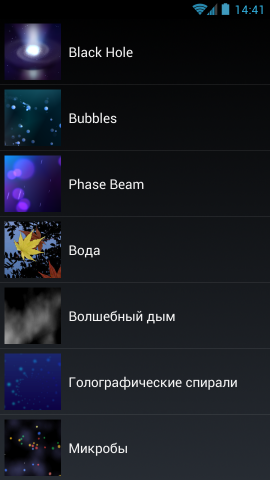
В заключение коснёмся настройки фона. Помимо всем привычных статических обоев в виде картинок, Android ОС поддерживает и так называемые «живые» обои, которые могут динамически изменяться. Но если стандартные больше напоминают простые анимации, то в магазине приложений Google Play вы сможете найти сотни разнообразных обоев, которые могут менять демонстрируемые изображения в зависимости от времени суток, погоды, многих других факторов, а также основываясь на данных, полученных из сети Интернет. И, что немаловажно, некоторые сторонние оболочки (например, HTC Sense) позволяют устанавливать различные фоны для рабочих столов и экрана блокировки.
Панель уведомлений
Отдельно стоит упомянуть о панели уведомлений в Android, ведь её функции куда шире, чем просто показывать, например, пропущенные вызовы.
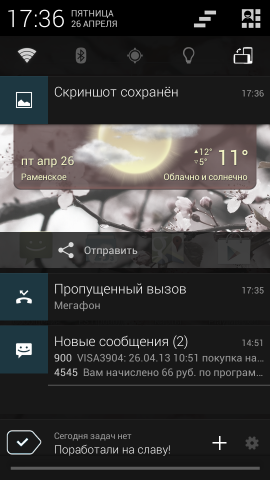
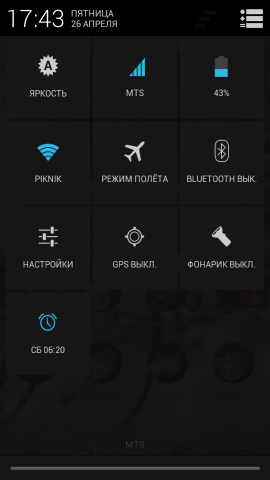
Часть действий с уведомлениями, можно сделать прямо из панели. Какие это будут действия, зависит от программы, приславшей его. Так, в уведомлении о получении SMS можно сразу ответить адресату, отметить прочитанным или перезвонить абоненту, а в уведомлении о запущенном аудио плеере можно переключать треки и просматривать обложки. Если же вы хотите просто закрыть уведомление, то его можно просто “смахнуть”влево или вправо. Вверху панели уведомлений располагаются кнопки перехода к настройкам коммуникатора и удаления всех уведомлений одновременно. Стоит отметить, что панель уведомлений также часто подвергается изменениям со стороны производителей, которые, например, могут добавить кнопки быстрого переключения беспроводных соединений в верхнюю часть панели (как на скриншоте выше) или отдельную вкладку. Правда, начиная с Android 4.2 не требуется и это: переключатели доступны и в стандартных прошивках по нажатию на кнопку в верхнем правом углу панели уведомлений.
Статьи по теме: Android FAQ
- Преимущества и недостатки Андроид
- Первое включение Андроид
- Работа с интерфейсом в Андроид
- Многозадачность Андроид
- Настройка интернет на Андроид
- Перенос контактов на Android
- Беспроводные сети Андроид
- Настройки андроид устройства
- Использование оперативной памяти в Android
- Личные данные в Андроид
- Безопасность на Андроид
- Энергосбережение на Андроид
- Контакты, звонки и SMS в Андроид
- Камера в Андроид
- Google Play на Андроид
- Работа с файлами на Андроид
- Установка приложений из сторонних источников на Андроид
- Сервисы Google в Андроид
Источник: 4pda.ru






